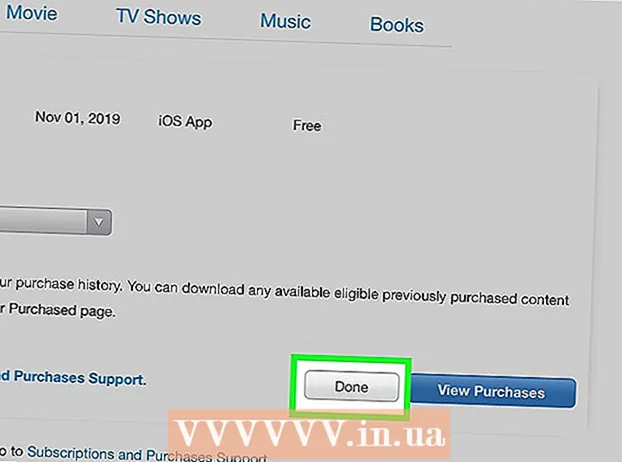Autor:
Monica Porter
Data Utworzenia:
21 Marsz 2021
Data Aktualizacji:
25 Czerwiec 2024

Zawartość
W tym artykule dowiesz się, jak sortować wiadomości e-mail według nadawców w Gmailu przy użyciu metod wyszukiwania w skrzynce odbiorczej. Zauważ, że są to tylko alternatywy; Gmail nie pozwala na porządkowanie całej skrzynki odbiorczej według nadawcy. Możesz jednak znaleźć sposób na przeglądanie wszystkich wiadomości e-mail według nadawcy.
Kroki
Metoda 1 z 2: Wyświetl wszystkie wiadomości e-mail od jednego nadawcy
po prawej stronie wyszukiwarki nad skrzynką odbiorczą. Na ekranie pojawi się pole wyboru.
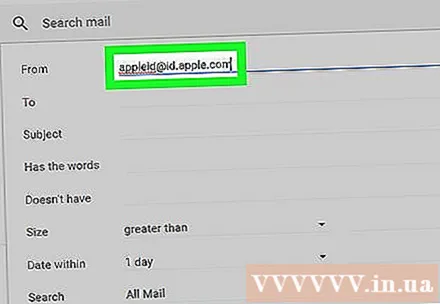
Wpisz swój adres e-mail. W polu „Od” u góry pola wyboru wprowadź adres e-mail osoby, od której chcesz filtrować wiadomości e-mail.- Podczas wpisywania zobaczysz listę z pasującymi adresami e-mail wyświetlaną w menu pod polem „Od”. Możesz kliknąć żądaną nazwę, aby dodać ją do pola „Od”.
- Możesz również wpisać imię i nazwisko osoby, aby jej adres e-mail był wyświetlany na liście rozwijanej.
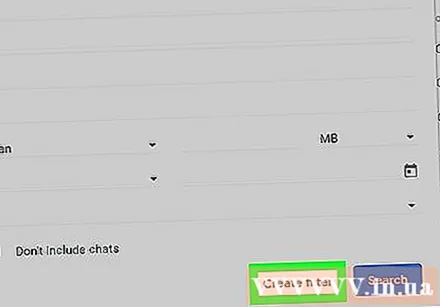
Kliknij Utwórz filtr (Utwórz filtr) w prawym dolnym rogu pola wyboru, aby otworzyć nowe okno.
Zaznacz pole „Zastosuj etykietę” na środku okna.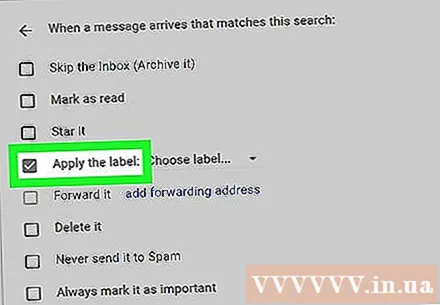

Kliknij komórkę Wybierz etykietę ... (Wybierz etykietę) na szaro po prawej stronie nagłówka „Zastosuj etykietę”, aby otworzyć listę wyboru.
Kliknij Nowa etykieta ... (Nowa etykieta) u góry menu rozwijanego otwiera kolejne okno.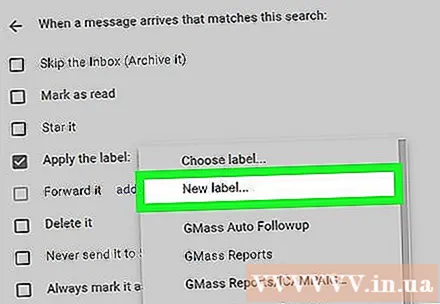

Wpisz nazwę kontaktu. Wpisz imię i nazwisko osoby, od której chcesz filtrować wiadomości e-mail w polu „Wprowadź nową nazwę etykiety” w górnej części okna.
Kliknij Stwórz (Utwórz) w dolnej części okna, aby utworzyć nowy folder z nazwą nadawcy.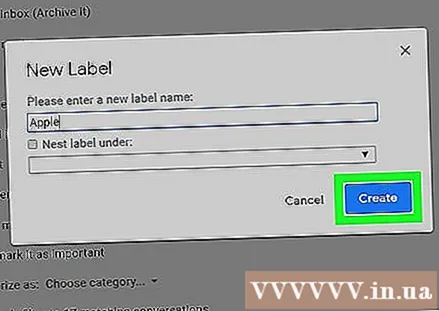
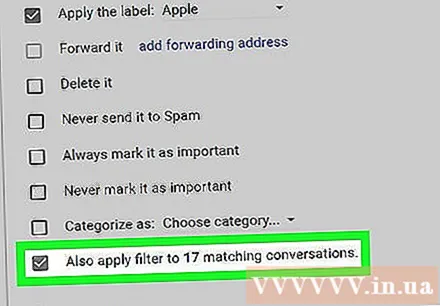
Zaznacz pole „Zastosuj filtr także do pasujących wątków” w prawym dolnym rogu okna. Zapewni to, że stare wiadomości e-mail od tego nadawcy zostaną umieszczone w nowo utworzonym folderze.
Zaznacz pole „Pomiń skrzynkę odbiorczą (zarchiwizuj)”, jeśli chcesz. Dzięki tej opcji wiadomość e-mail nie pojawi się w skrzynce odbiorczej, ale możesz wyświetlić ją pojedynczo, klikając nazwę swojej etykiety.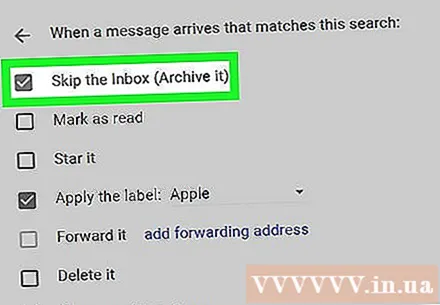
- Nadal możesz zobaczyć wiadomość e-mail w sekcji Cała poczta (Cała poczta).
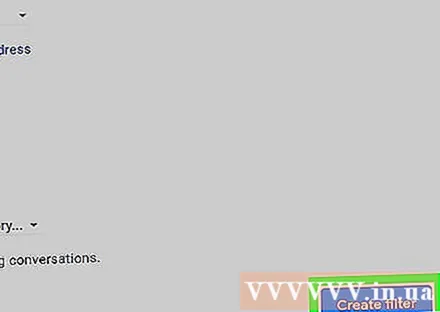
Kliknij Utwórz filtr (Utwórz filtr). Spowoduje to dodanie starych e-maili od osoby, która je wybrała, z przyszłymi e-mailami w folderze (lub „etykiecie”) z ich nazwą.- Możesz znaleźć etykiety w lewej kolumnie wyboru skrzynki odbiorczej, ale może być konieczne wybranie tego obszaru i / lub kliknięcie Więcej (Dodaj) poniżej kolumny, aby zobaczyć etykietę.
Rada
- Filtry i etykiety mogą być używane na wiele sposobów, aby przenosić niepotrzebne e-maile do kosza.
Ostrzeżenie
- Nie ma oficjalnego sposobu organizowania wiadomości e-mail według grup nadawców bez konieczności tworzenia etykiet.